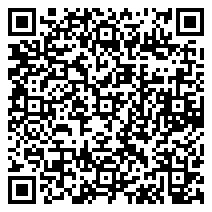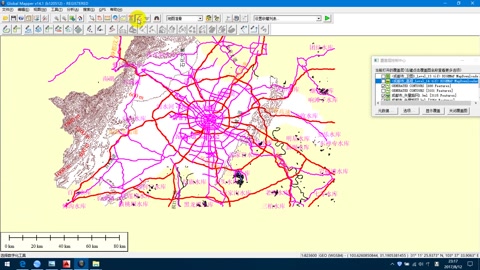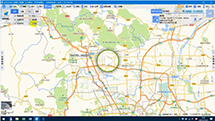高效工作 | Bigemap的5个实用小技巧,码了!
Bigemap GIS Office能满足绝大多数GIS行业从业者的日常工作需求,比如标绘点线面、KML/SHP/CSV/TXT/GPX/DXF等格式互相转换、投影转换(如CGCS2000)、经纬度、行政边界、地名检索定位等等。

当然,Bigemap GIS Office还有很多便捷小技巧,这正是小E接下来要介绍的——使用Bigemap GIS Office的五个小技巧,建议先收藏!!!一起来看看如何操作,以此来提高工作效率。
一、标绘线节点的磁力共点
使用Bigemap GIS Office进行标绘线的日常工作,绘制完毕后,利用选择工具选中这条线。当看见线颜色变化和线的多个绘制节点出现,就代表已经选中这条线。
鼠标移动到某一个节点,当出现菱形符号标志时:长按鼠标左键可以移动这个节点;单击鼠标右键可以删除这个节点。

移动到线其他没有节点的部分,出现红色"+"号标志,就可以增加节点。

磁力共点是什么呢?两条线的同一端要共用一个点时,选中其中一条要移动的线,长按ctrl+鼠标左键并选中一端(一个节点),将它移动到另外一条线的端点,要靠近时,两个点会自动吸附,这样两条线就能共用一个点啦。

二、图层快速定位
小E了解到,部分客户每天要在Bigemap GIS Office中处理10,000+条矢量数据。面对密密麻麻的点、线、面,怎么快速找到想要修改的地方呢?
打开左侧图层管理窗口,选中需要定位查看的图层,点击鼠标右键,选择【定位】,右侧界面即可跳转到该图层所在位置。双击鼠标左键也可以实现图层定位。

三、部分点线面的整体平移拖动
在平移拖动前,可以新建一个图层,按住Shift可以快速选中并拖动多个图元放在这个图层里。接着点击鼠标左键,选中包含所有图元的图层组,再点击鼠标右键,弹出的选项中选择【移动】,然后在新窗口【控制点设置对话框】中,开始绘制移动路线以决定走向。
偷偷告诉你,还可以多次绘制控制线实现多次移动。

四、图层的复制粘贴
某粉丝:小E,小E,我刚标绘了一条高速路的线路图,间隔X公里也想修建一条宽度、车道数一样的高速公路,怎么操作呢?不想重新画啊...
小E:简单,利用图层复制粘贴功能就搞定啦。在复制粘贴前,需要新建一个图层。按住shift或ctrl批量选中图层或单独选中图层,点击鼠标右键,弹出选项中选择【复制】。这时系统会提醒已复制成功。
接着,选中刚刚新建好的图层,点击鼠标右键,这时可以选择【粘贴】。选择好后,批量或单独复制的图层就出现在新建的图层里了。(再重新画,就不"礼貌"了 )

五、批量修改点线面样式
选中需要修改的图层组,或按shift/ctrl批量多选图层后,点击鼠标右键,弹出选项中选择图层属性,根据自己需求,选择修改点样式、线样式、面样式。
可以设置点线面的颜色、类型、标注信息等等。如果选择的图层组,在之后的标绘工作中会沿用刚设置的样式。

怎么样?以上的五个小技巧有没有帮助到你!
以新GIS理念出发,Bigemap始终坚持轻应用、基础性、微服务,来帮助各行各业更好发展!关注Bigemap,了解更多!
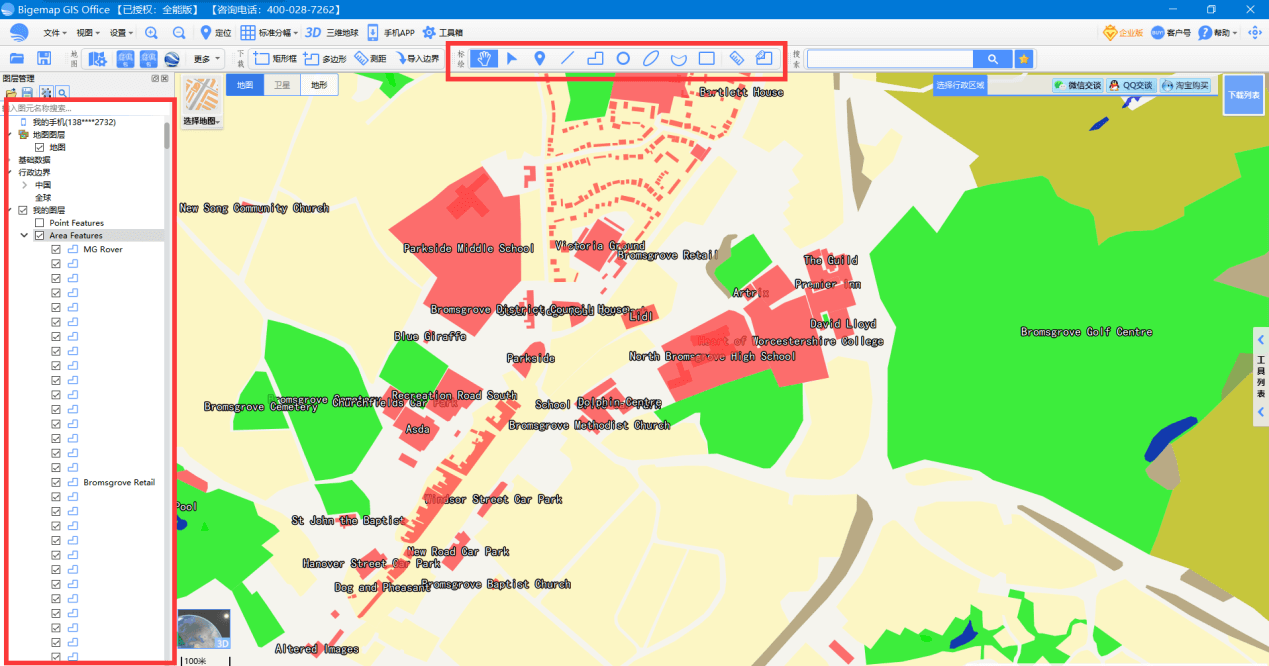
Bigemap GIS Office 国产基础软件
Bigemap GIS Office是一个全面且易于使用的国产化基础软件,为用户提供数据处理、编辑、数据分析、集成以及可视化呈现的综合数据集平台。支持上百种数据格式:shp/kml/kmz/dwg/dxf/gpx/csv/excel/txt/tiff/geotiff/osgb/mbtiles/tiles等,对数据流转、嵌入、融合、以及更多地为用户提供数据的增强处理及多种分析工具。在不同场景不同行业下支持坐标系转换CGCS2000/WGS84/Xi’an80/Beijing54/UTM等多种投影互转互换、支持专题地图、大数据加载、航拍影像、矢量数据、栅格数据的导入导出、瓦片切片及地图服务发布。
了解详情>>